原理图元件库的设计步骤
- 格式:doc
- 大小:71.50 KB
- 文档页数:3
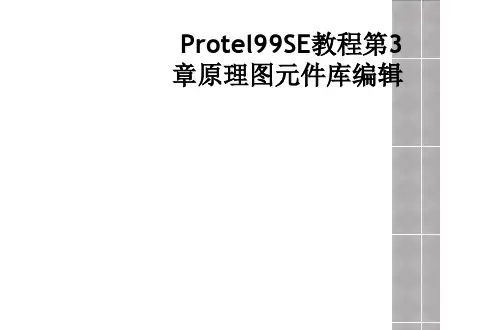

原理图元件库的设计步骤一. 了解欲绘制的原理图元件的结构1. 该单片机实际包含40只引脚,图中只出现了38只,有两只引脚被隐藏,即电源VCC(Pin40和GND(Pin20。
2. 电气符号包含了引脚名和引脚编号两种基本信息。
3. 部分引脚包含引脚电气类型信息(第12脚、第13脚、第32至第39脚。
4. 除了第18脚和第19脚垂直放置,其余水平放置。
由于VCC及GND隐藏,所以放置方式可以任意。
5. 一些引脚的名称带有上划线及斜线,应正确标识。
二. 新建集成元件库及电气符号库1. 在D盘新建一个文件夹D:/student2. 建立一个工程文件,选择File/New/Project/IntegratedLibrary,如:Dong自制元件库.LibPkg3. 新建一个电气符号库,选择File/New/Library/SchematicLibrary,如:Dong自制元件库.SchLib4. 追加原理图元件在左侧的SCH Library标签中,点击库元件列表框(第一个窗口下的Add(追加按钮,弹出New Component Name对话框,追加一个原理图元件,输入8051并确认,8051随即被添加到元件列表框中。
三. 绘制原理图元件1. 绘制矩形元件体矩形框的左上角定位在原点,则矩形框的右下脚应位于(130,-250。
注意:图纸设置中各Grids都设为10mil。
2. 放置引脚(1P0.0~P0.7的放置及属性设置单击实用工具面板的引脚放置工具图标,并按Tab键,系统弹出【引脚属性】对话框:【Display Name显示名称】文本框中输入“P0.0”;【Designator标识符】文本框中输入“39”;【Electrical Type电气类型】文本框中选择“IO”;在【Symbols符号】选项组的【Inside内部】文本框中选择Open Collector;【Graphical图形】选项组的【Length长度】文本框设置为30(默认单位为mil。
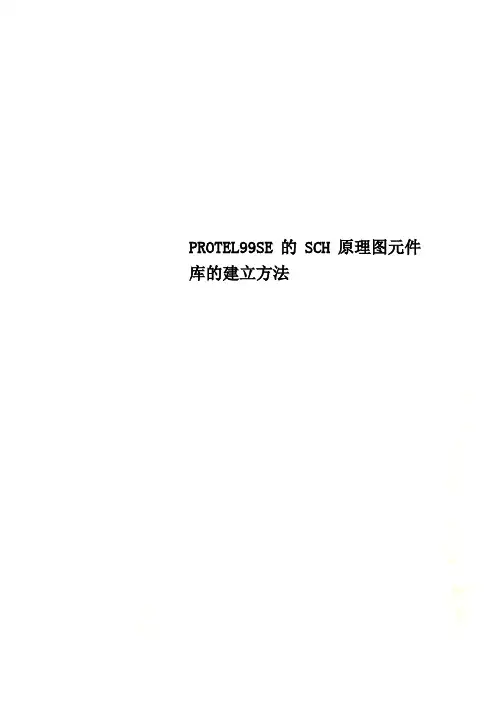
PROTEL99SE的SCH原理图元件库的建立方法
SCH原理图元件库的建立方法:
(1)、打开protest99 se软件,在“Documents”文件夹下创建元件库,右键鼠标选择“New”
(2)、如下图,选择SCH元件库的建立图标(Schematic Library Document)
(3)、修改SCH元件库文件的名字
(4)、双击SCH元件库图标,进入元件库编辑界面,默认有一个元件名,可以直接建立或者删除新建。
新建如下图:
(5)、点击后弹出一个新建窗口,输入元件名称:
(6)、在工具里面点击矩形图标,如下图:
(7)、在0.0坐标的位置放置矩形图标,拖动矩形工具拉出适当的大小。
(8)、在工具里面再点击下图的元件角的图标
(9)、按键盘上的“Tab”键,对此元件脚进行初始设置,主要是设置元件脚的名字(name)和标号(number),name主要输入元件脚的功能,比如:VCC、P01等,number输入:数字或A、K、B、E、C等
(10)、对元件脚设置完毕后,放置时需要注意的是带圆点的一边一定要再矩形框的外面,这个圆点是连接电气线路的关键点。
放置后的效果如下图:
(11)、芯片管脚全部放置完成后需要对元件的封装和进行设置
设置元件的编号和封装(例如:U?和DIP8)。
(12)、建立放大电路的SCH库
(12-1)、先制作放大电路的1路
(12-2)、再通过“Ner Part”制作第二个放大电路
(12-3)、制作后的效果如下图:
(13)、建立完元件库后发现名称错误,修改的方法:
点击“Tools菜单”内的“Rename Component”进修修改。
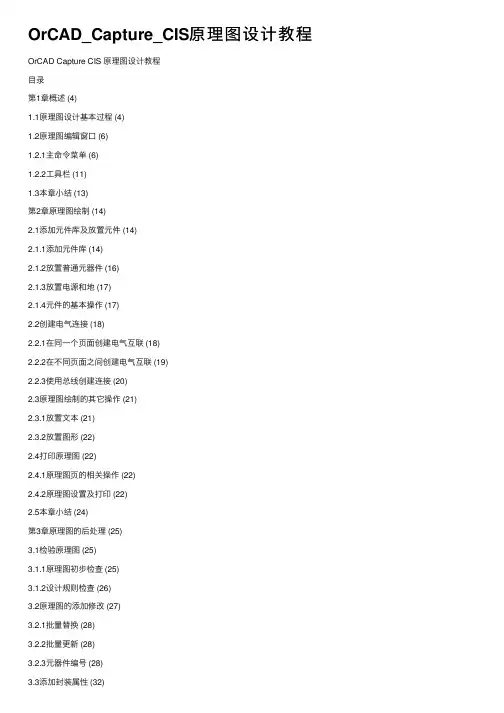
OrCAD_Capture_CIS原理图设计教程OrCAD Capture CIS 原理图设计教程⽬录第1章概述 (4)1.1原理图设计基本过程 (4)1.2原理图编辑窗⼝ (6)1.2.1主命令菜单 (6)1.2.2⼯具栏 (11)1.3本章⼩结 (13)第2章原理图绘制 (14)2.1添加元件库及放置元件 (14)2.1.1添加元件库 (14)2.1.2放置普通元器件 (16)2.1.3放置电源和地 (17)2.1.4元件的基本操作 (17)2.2创建电⽓连接 (18)2.2.1在同⼀个页⾯创建电⽓互联 (18)2.2.2在不同页⾯之间创建电⽓互联 (19)2.2.3使⽤总线创建连接 (20)2.3原理图绘制的其它操作 (21)2.3.1放置⽂本 (21)2.3.2放置图形 (22)2.4打印原理图 (22)2.4.1原理图页的相关操作 (22)2.4.2原理图设置及打印 (22)2.5本章⼩结 (24)第3章原理图的后处理 (25)3.1检验原理图 (25)3.1.1原理图初步检查 (25)3.1.2设计规则检查 (26)3.2原理图的添加修改 (27)3.2.1批量替换 (28)3.2.2批量更新 (28)3.2.3元器件编号 (28)3.3添加封装属性 (32)3.3.1单个添加 (32)3.3.2批量添加 (33)3.4⽣成⽹表与元件清单 (34)3.4.1⽣成⽹表 (34)3.4.2⽣成元件清单 (36)3.5单元⼩结 (38)第4章层电路设计 (39)4.1拼接式电路 (39)4.2分层式电路结构 (39)4.3简单分层式电路图的绘制 (39)4.4复合分层式电路图的绘制 (44)4.5本章⼩结 (44)第5章元件和元件库 (45)5.1元件库及普通元件的创建 (45)5.2分裂元件的创建及使⽤ (50)5.2.1创建Homogeneous类型元件 (50)5.2.2创建Heterogeneous类型元件 (51)5.2.3使⽤分裂元件 (52)5.3使⽤电⼦数据表创建零件 (53)5.4修改元器件 (54)5.5本章⼩结 (55)第1章概述OrCAD软件模块原是OrCAD公司的产品,后被Caence公司收购集成到Cadence SPB系列软件包中。
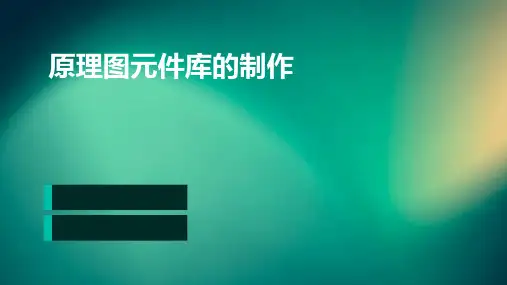
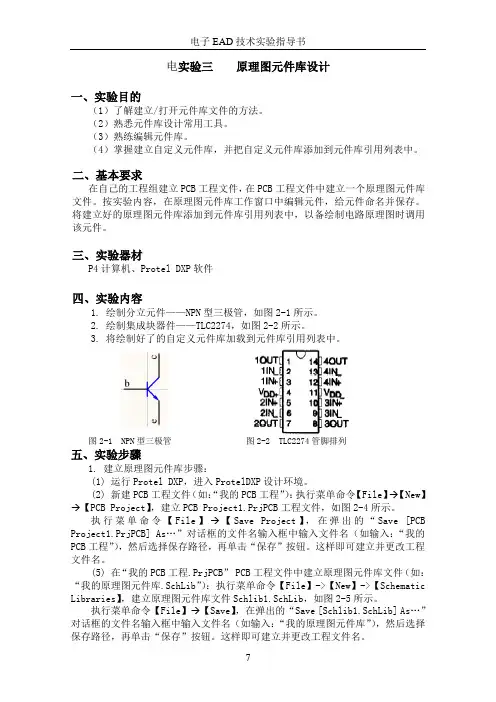
电实验三原理图元件库设计一、实验目的(1)了解建立/打开元件库文件的方法。
(2)熟悉元件库设计常用工具。
(3)熟练编辑元件库。
(4)掌握建立自定义元件库,并把自定义元件库添加到元件库引用列表中。
二、基本要求在自己的工程组建立PCB工程文件,在PCB工程文件中建立一个原理图元件库文件。
按实验内容,在原理图元件库工作窗口中编辑元件,给元件命名并保存。
将建立好的原理图元件库添加到元件库引用列表中,以备绘制电路原理图时调用该元件。
三、实验器材P4计算机、Protel DXP软件四、实验内容1. 绘制分立元件——NPN型三极管,如图2-1所示。
2. 绘制集成块器件——TLC2274,如图2-2所示。
3. 将绘制好了的自定义元件库加载到元件库引用列表中。
图2-1 NPN型三极管图2-2 TLC2274管脚排列五、实验步骤1. 建立原理图元件库步骤:(1) 运行Protel DXP,进入ProtelDXP设计环境。
(2) 新建PCB工程文件(如:“我的PCB工程”):执行菜单命令【File】→【New】→【PCB Project】,建立PCB Project1.PrjPCB工程文件,如图2-4所示。
执行菜单命令【File】→【Save Project】,在弹出的“Save [PCB Project1.PrjPCB] As…”对话框的文件名输入框中输入文件名(如输入:“我的PCB工程”),然后选择保存路径,再单击“保存”按钮。
这样即可建立并更改工程文件名。
(5) 在“我的PCB工程.PrjPCB” PCB工程文件中建立原理图元件库文件(如:“我的原理图元件库.SchLib”):执行菜单命令【File】->【New】->【Schematic Libraries】,建立原理图元件库文件Schlib1.SchLib,如图2-5所示。
执行菜单命令【File】→【Save】,在弹出的“Save [Schlib1.SchLib] As…”对话框的文件名输入框中输入文件名(如输入:“我的原理图元件库”),然后选择保存路径,再单击“保存”按钮。
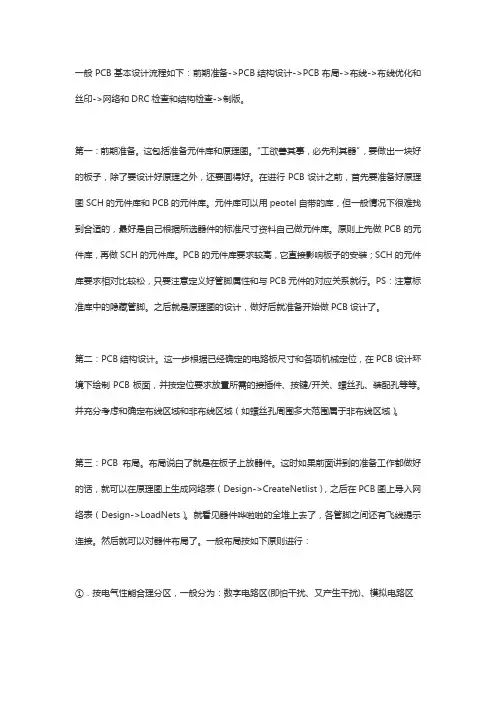
一般PCB基本设计流程如下:前期准备->PCB结构设计->PCB布局->布线->布线优化和丝印->网络和DRC检查和结构检查->制版。
第一:前期准备。
这包括准备元件库和原理图。
“工欲善其事,必先利其器”,要做出一块好的板子,除了要设计好原理之外,还要画得好。
在进行PCB设计之前,首先要准备好原理图SCH的元件库和PCB的元件库。
元件库可以用peotel自带的库,但一般情况下很难找到合适的,最好是自己根据所选器件的标准尺寸资料自己做元件库。
原则上先做PCB的元件库,再做SCH的元件库。
PCB的元件库要求较高,它直接影响板子的安装;SCH的元件库要求相对比较松,只要注意定义好管脚属性和与PCB元件的对应关系就行。
PS:注意标准库中的隐藏管脚。
之后就是原理图的设计,做好后就准备开始做PCB设计了。
第二:PCB结构设计。
这一步根据已经确定的电路板尺寸和各项机械定位,在PCB设计环境下绘制PCB板面,并按定位要求放置所需的接插件、按键/开关、螺丝孔、装配孔等等。
并充分考虑和确定布线区域和非布线区域(如螺丝孔周围多大范围属于非布线区域)。
第三:PCB布局。
布局说白了就是在板子上放器件。
这时如果前面讲到的准备工作都做好的话,就可以在原理图上生成网络表(Design->CreateNetlist),之后在PCB图上导入网络表(Design->LoadNets)。
就看见器件哗啦啦的全堆上去了,各管脚之间还有飞线提示连接。
然后就可以对器件布局了。
一般布局按如下原则进行:①.按电气性能合理分区,一般分为:数字电路区(即怕干扰、又产生干扰)、模拟电路区(怕干扰)、功率驱动区(干扰源);②.完成同一功能的电路,应尽量靠近放置,并调整各元器件以保证连线最为简洁;同时,调整各功能块间的相对位置使功能块间的连线最简洁;③.对于质量大的元器件应考虑安装位置和安装强度;发热元件应与温度敏感元件分开放置,必要时还应考虑热对流措施;以上就是PCB设计的主要流程,。
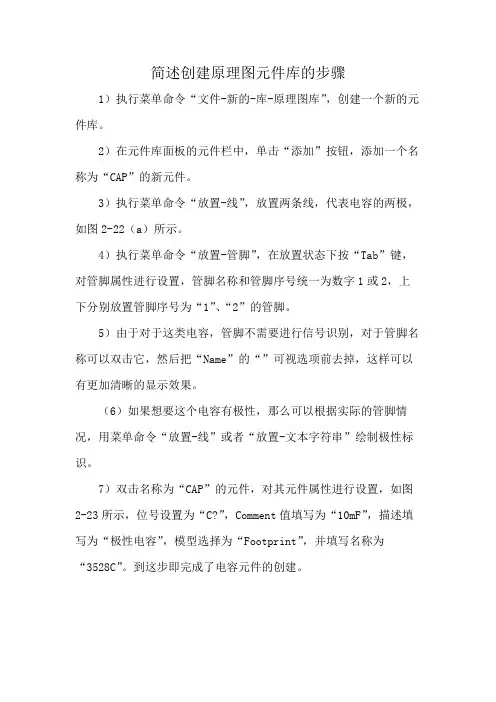
简述创建原理图元件库的步骤
1)执行菜单命令“文件-新的-库-原理图库”,创建一个新的元件库。
2)在元件库面板的元件栏中,单击“添加”按钮,添加一个名称为“CAP”的新元件。
3)执行菜单命令“放置-线”,放置两条线,代表电容的两极,如图2-22(a)所示。
4)执行菜单命令“放置-管脚”,在放置状态下按“Tab”键,对管脚属性进行设置,管脚名称和管脚序号统一为数字1或2,上下分别放置管脚序号为“1”、“2”的管脚。
5)由于对于这类电容,管脚不需要进行信号识别,对于管脚名称可以双击它,然后把“Name”的“”可视选项前去掉,这样可以有更加清晰的显示效果。
(6)如果想要这个电容有极性,那么可以根据实际的管脚情况,用菜单命令“放置-线”或者“放置-文本字符串”绘制极性标识。
7)双击名称为“CAP”的元件,对其元件属性进行设置,如图2-23所示,位号设置为“C?”,Comment值填写为“10mF”,描述填写为“极性电容”,模型选择为“Footprint”,并填写名称为“3528C”。
到这步即完成了电容元件的创建。
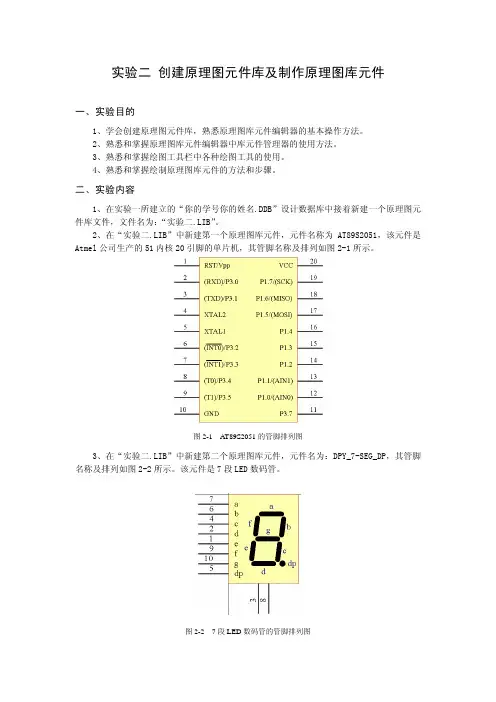
实验二 创建原理图元件库及制作原理图库元件一、实验目的1、学会创建原理图元件库,熟悉原理图库元件编辑器的基本操作方法。
2、熟悉和掌握原理图库元件编辑器中库元件管理器的使用方法。
3、熟悉和掌握绘图工具栏中各种绘图工具的使用。
4、熟悉和掌握绘制原理图库元件的方法和步骤。
二、实验内容1、在实验一所建立的“你的学号你的姓名.DDB”设计数据库中接着新建一个原理图元件库文件,文件名为:“实验二.LIB”。
2、在“实验二.LIB”中新建第一个原理图库元件,元件名称为AT89S2051,该元件是Atmel公司生产的51内核20引脚的单片机,其管脚名称及排列如图2-1所示。
图2-1 AT89S2051的管脚排列图3、在“实验二.LIB”中新建第二个原理图库元件,元件名为:DPY_7-SEG_DP,其管脚名称及排列如图2-2所示。
该元件是7段LED数码管。
图2-2 7段LED数码管的管脚排列图三、实验步骤1、打开自己的设计数据库文件。
首先,打开你自己的实验文件夹。
然后,双击你自己的DDB设计数据库文件,打开设计数据库。
如图2-3所示。
(a) (b)(c)图2-3 打开设计数据库步骤2、建立原理图库文件。
单击【File】→【New…】菜单或在设计管理器中先单击“Documents”文件夹,然后在打开的列表工作区的空白处单击鼠标右键,在弹出的快捷菜单中选择【New…】菜单。
弹出新建文档对话框。
选择图标 ,即“Schematic Library Document”文件类型,然后单击“OK”按钮。
即新建一个原理图库文件,如图2-4所示。
默认的文件名是Schlib1.Lib。
图2-4 新建原理图库文件3、文件改名,将“Schlib1.Lib”改为“实验二.Lib”。
具体操作步骤如下。
首先,将鼠标放在工作区域上方的“Schlib1.Lib”标签上,然后单击鼠标右键,在弹出的快捷菜单中选择【Close】菜单,在弹出的“Confirm”对话框中,单击“Yes”按钮,保存改变。

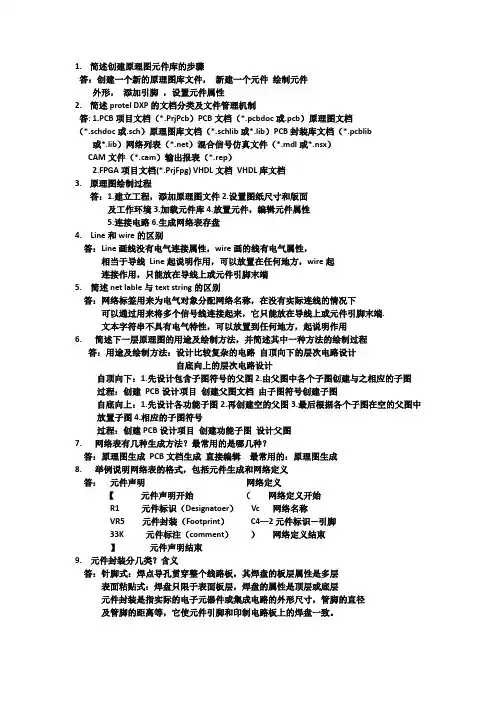
1.简述创建原理图元件库的步骤答:创建一个新的原理图库文件,新建一个元件绘制元件外形,添加引脚,设置元件属性2.简述protel DXP的文档分类及文件管理机制答: 1.PCB项目文档(*.PrjPcb)PCB文档(*.pcbdoc或.pcb)原理图文档(*.schdoc或.sch)原理图库文档(*.schlib或*.lib)PCB封装库文档(*.pcblib 或*.lib)网络列表(*.net)混合信号仿真文件(*.mdl或*.nsx)CAM文件(*.cam)输出报表(*.rep)2.FPGA项目文档(*.PrjFpg) VHDL文档VHDL库文档3.原理图绘制过程答:1.建立工程,添加原理图文件2.设置图纸尺寸和版面及工作环境3.加载元件库4.放置元件,编辑元件属性5.连接电路6.生成网络表存盘4. Line和wire的区别答:Line画线没有电气连接属性,wire画的线有电气属性,相当于导线Line起说明作用,可以放置在任何地方,wire起连接作用,只能放在导线上或元件引脚末端5. 简述net lable与text string的区别答:网络标签用来为电气对象分配网络名称,在没有实际连线的情况下可以通过用来将多个信号线连接起来,它只能放在导线上或元件引脚末端.文本字符串不具有电气特性,可以放置到任何地方,起说明作用6. 简述下一层原理图的用途及绘制方法,并简述其中一种方法的绘制过程答:用途及绘制方法:设计比较复杂的电路自顶向下的层次电路设计自底向上的层次电路设计自顶向下:1.先设计包含子图符号的父图2.由父图中各个子图创建与之相应的子图过程:创建PCB设计项目创建父图文档由子图符号创建子图自底向上:1.先设计各功能子图2.再创建空的父图3.最后根据各个子图在空的父图中放置子图4.相应的子图符号过程:创建PCB设计项目创建功能子图设计父图7. 网络表有几种生成方法?最常用的是哪几种?答:原理图生成PCB文档生成直接编辑最常用的:原理图生成8. 举例说明网络表的格式,包括元件生成和网络定义答:元件声明网络定义【元件声明开始(网络定义开始R1 元件标识(Designatoer)Vc 网络名称VR5 元件封装(Footprint)C4—2元件标识—引脚33K 元件标注(comment))网络定义结束】元件声明结束9. 元件封装分几类?含义答:针脚式:焊点导孔贯穿整个线路板,其焊盘的板层属性是多层表面粘贴式:焊盘只限于表面板层,焊盘的属性是顶层或底层元件封装是指实际的电子元器件或集成电路的外形尺寸,管脚的直径及管脚的距离等,它使元件引脚和印制电路板上的焊盘一致。
原理图元器件的制作一、实验目的1.掌握DXP2004 原理图元件库文件的创建方法。
2.掌握自建原理图元件库的管理方法和新器件的制作方法二、实验仪器计算机、DXP 2004软件三、实验任务1. 创建原理图元件库文件2. 制作新的元器件3. 把系统Miscellaneous Devices.IntLib库和Miscellaneous Connectors.IntLib库中常用的电阻、电容、二级管、三极管、开关、接插件等元件复制到创建的原理图元件库文件中。
四、实验步骤4.1创建原理图元件库文件(1)启动DXP2004软件,打开工程项目文件。
创建原理图元件库文件的方法有两种。
方法一:执行菜单File/New/Library/Schematic Library。
方法二:在工程项目工作面板中,将鼠标移到电话接听器.PRJPCB处,点击右键,选择Add New to Project/Schematic Library,如图1所示。
图1 创建原理图元件库文件执行了原理图元件库文件命令后,在项目工作面板上就多了一个Schlib1.SchLib文件,如图2所示。
图2新建的原理图元件库文件(2)保存文件。
执行菜菜单File/Save命令,或者将鼠标移到图2所示的Schlib1.SchLib处,点击右键,选择Save,进入保存文件对话框,如下图3所示。
将文件命名为MYLIB,点击保存按钮,就可以完成文件保存。
图3 原理图元件库文件保存对话框(3)打开原理图元件库编辑管理器。
点击图2所示的SCH Library按钮,或者执行菜单View/WorkSpace Pannels/SCH/SCH Library命令,进入原理图元件库编辑管理器。
原理图元件的创建、复制、修改都必须在元件库编辑器下进行。
编辑器界面如下图4所示。
图4 原理图元件库编辑器界面从图4可看到,系统自动生成一个名为“Component_1”的空白器件。
在器件列表区可对元件进行改名、复制、粘贴等功能。
Protel DXP 制作元件在用DXP画图时,往往会有一些元件标准的元件库里面没有,这时候需要自己动手编辑自己的元件。
下面以LT(Linear Technology)公司的LTC1597为例介绍一般元件的制作方法。
1.新建元件库文件进行元件符号的编辑,首先必须建立一个原理图元件库。
下面介绍一下原理图元件库的创建过程。
◆步骤1:在当前工程文件的工作环境下,选择File>New>Schematic Libraries命令,如图1所示,新建一个原理图元件库文件。
图1新建元件库文件◆步骤2:执行该命令后,系统将进入原理图元件库编辑工作界面,选择File>Save 命令,保存原理图元件库文件。
◆步骤3:执行上述命令后,在系统探出的对话框中选择该工程文件所在的文件目录,并在文件名文本框中输入文件名,保存该原理图文件库文件。
现在原理图库文件已经创建成功。
2.元件库的管理新建一个元件文件库后,系统将自动在该元件库中建立一个元件符号为Component_1的元件,下面就以本例中的元件LTC1597为例介绍元件库的管理。
◆步骤1:打开SCH Library面板,在该面板的元件列表中显示了系统自动建立的元件,如图2所示。
图2 SCH Library面板◆步骤2:在元件列表中选择该元件,并单击其下的Edit 按钮,系统将弹出元件属性对话框,如图3所示。
图3 元件属性对话框◆步骤3:在该对话框的Default Designator文本框中输入集成块芯片的默认标识符“U?”,并选中其后的Visible复选框,则在编辑完该元件后,将该元件放入原理图中时将显示该元件的标识。
在Comment文本框中输入该元件的注释“LTC1597-1BCG”,并选中气候的Visible复选框。
同时,也可将Library Ref文本框中的Component_1改为LTC1597-1BCG。
单击OK按钮即可结束元件属性的设置。
3.创建元件现在就开始在前面创建的元件库中创建如图4所示的元件LTC1597。
电路原理图设计原理图设计是电路设计的基础,只有在设计好原理图的基础上才可以进行印刷电路板的设计和电路仿真等。
本章详细介绍了如何设计电路原理图、编辑修改原理图。
通过本章的学习,掌握原理图设计的过程和技巧。
3.1 电路原理图设计流程原理图的设计流程如图 3-1 所示 . 。
图 3-1 原理图设计流程原理图具体设计步骤:( 1 )新建原理图文件。
在进人 SCH 设计系统之前,首先要构思好原理图,即必须知道所设计的项目需要哪些电路来完成,然后用 Protel DXP 来画出电路原理图。
( 2 )设置工作环境。
根据实际电路的复杂程度来设置图纸的大小。
在电路设计的整个过程中,图纸的大小都可以不断地调整,设置合适的图纸大小是完成原理图设计的第一步。
( 3 )放置元件。
从元件库中选取元件,布置到图纸的合适位置,并对元件的名称、封装进行定义和设定,根据元件之间的走线等联系对元件在工作平面上的位置进行调整和修改使得原理图美观而且易懂。
( 4 )原理图的布线。
根据实际电路的需要,利用 SCH 提供的各种工具、指令进行布线,将工作平面上的器件用具有电气意义的导线、符号连接起来,构成一幅完整的电路原理图。
( 5 )建立网络表。
完成上面的步骤以后,可以看到一张完整的电路原理图了,但是要完成电路板的设计,就需要生成一个网络表文件。
网络表是电路板和电路原理图之间的重要纽带。
( 6 )原理图的电气检查。
当完成原理图布线后,需要设置项目选项来编译当前项目,利用 Protel DXP 提供的错误检查报告修改原理图。
( 7 )编译和调整。
如果原理图已通过电气检查,那么原理图的设计就完成了。
这是对于一般电路设计而言,尤其是较大的项目,通常需要对电路的多次修改才能够通过电气检查。
( 8 )存盘和报表输出: Protel DXP 提供了利用各种报表工具生成的报表(如网络表、元件清单等),同时可以对设计好的原理图和各种报表进行存盘和输出打印,为印刷板电路的设计做好准备。
实验日期_______ 班级_______ 指导老师________姓名_______ 学号_______ 得分________实验十四创建原理图元件库一、实验目的1、掌握Altium Designer 21元件库编辑器的功能和基本操作;2、掌握用元件库编辑器来制作电路元器件;二、实验内容(一)绘制74LS160,元件封装设置为DIP16。
其中1-7引脚、9引脚、10引脚为输入引脚;11-15引脚为输出引脚;8脚为地,隐藏;16脚为电源,隐藏。
1、新建文件夹“实验十四”;2、执行File—New—Library—Schematic Library,启动原理图库文件编辑器,并创建一个新的原理图库文件,命名为“实验十四Lib.SchLib”;如图14-1所示。
图14-13、执行Tools—Document Options,在弹出的库编辑器工作区对话框中进行工作区参数设置,将可视网格(visible grid)和捕获网格(snap grid)都设置为10mil;4、新建元器件。
点击菜单Tools→New Component,弹出新器件对话框,将原理图符号重新命名为74LS160。
如图14-2所示.图14-25、单击菜单Place—Rectangle,在第四象限画一大小为50mil×110mil的矩形框,双击矩形框边框线,弹出一对话框,将Border Width 改为“Small”。
如图14-3所示。
图14-36、放置引脚。
单击菜单Place→Pin,放置时按下Tab键,弹出修改管脚属性对话框,如图14-4所示。
在图中修改Display Name、Designator和Electrical Type属性。
引脚放置完成后的元件如图14-5所示。
注意:一定要保证具有电气特性的一端(即带有“x”的一端)朝外,这可以通过按空格键旋转来实现.*Display Name:用于设置库元件引脚的名称。
对于上面有“—”的管脚,输入名称时,可以通过在每个字符后加“\”来实现。
实验二制作原理图元件及元件库
一、实验目的
1、掌握元器件库编辑器的功能和基本操作。
2、掌握用元器件库来制作电路元器件。
3、Drawing Tools工具栏的使用。
二、实验内容
1、新建一个项目文件,新建原理图库文件,将文档名修改为Mylib.lib。
2、元器件库编辑器的基本操作。
设置文档参数,可视栅格为10mil,捕获栅格为5
mil,图纸大小为A4;熟悉画图工具栏的使用。
3、修改原件图形符号,Miscellaneous Device.ddb 元件库中的NPN 三极管元件图
形符号修改为图2-1形式。
图2-1
4、用画图工具栏绘制Normal格式的元器件。
绘制图2-2所示元器件,名为
P89C51RD2,大小为130*250 mm管脚20为GND,40脚为VCC ,管脚18、19、
31为输入脚,管脚29、30为输出脚,其余管脚的电气属性为IO,元器件封装
为DIP40。
图2-2
5、制作LED数码显示器,元器件图形如图2-3。
亦可绘制课本图2-116形式的LED
数码显示器。
图2-3。
原理图元件库的设计步骤
一. 了解欲绘制的原理图元件的结构
1. 该单片机实际包含40只引脚,图中只出现了38只,
有两只引脚被隐藏,即电源VCC(Pin40)和GND(Pin20)。
2. 电气符号包含了引脚名和引脚编号两种基本信息。
3. 部分引脚包含引脚电气类型信息(第12脚、第13脚、
第32至第39脚)。
4. 除了第18脚和第19脚垂直放置,其余水平放置。
由
于VCC及GND隐藏,所以放置方式可以任意。
5. 一些引脚的名称带有上划线及斜线,应正确标识。
二. 新建集成元件库及电气符号库
1. 在D盘新建一个文件夹D:/student
2. 建立一个工程文件,选择File/New/Project/Integrated
Library,如:Dong自制元件库.LibPkg
3. 新建一个电气符号库,选择File/New/Library/Schematic
Library,如:Dong自制元件库.SchLib
4. 追加原理图元件
在左侧的SCH Library标签中,点击库元件列表框(第一个窗口)下的Add(追加)按钮,弹出New Component Name对话框,追加一个原理图元件,输入8051并确认,8051随即被添加到元件列表框中。
三. 绘制原理图元件
1. 绘制矩形元件体
矩形框的左上角定位在原点,则矩形框的右下脚应位于(130,-250)。
注意:图纸设置中各Grids都设为10mil。
2. 放置引脚
(1)P0.0~P0.7的放置及属性设置
单击实用工具面板的引脚放置工具图标,并按Tab键,系统弹出【引脚属性】对话框:
【Display Name显示名称】文本框中输入“P0.0”;
【Designator标识符】文本框中输入“39”;
【Electrical Type电气类型】文本框中选择“IO”;
在【Symbols符号】选项组的【Inside内部】文本框中选择Open Collector;
【Graphical图形】选项组的【Length长度】文本框设置为30(默认单位为mil)。
(2)P1.0~P1.7、P2.0~P2.7的放置及属性设置
与P0.0~P0.7相比,P0.0~P0.7具有开集输出电气特性,P1.0~P1.7及P2.0~P2.7则为普通IO接口。
即在【Electrical Type电气类型】文本框中选择“IO”;
在【Symbols符号】选项组的【Inside内部】文本框中选择No Symbol;
(3)T0、T1、RESET、TXD、RXD及PSEN的放置及属性设置
这是水平方式放置的一些引脚,放置及属性设置方法同P2.0~P2.7。
(4)X1、X2的放置及属性设置
这两只引脚采用垂直方式放置,需要进行旋转处理。
可以按Space键实现。
值得注意的是,只有在英文方式下,按Space键才会执行旋转操作
(5)ALE/P、EA/VP、RD和WR的放置及属性设置
Protel提供了一种简单的方式实现上划线标注功能。
只要在需要添加上划线的每个字符后输入“\”即可。
(6)INT0、INT1的放置及属性设置
这两只引脚具有低电平输入有效的特性。
在【引脚属性】对话框的【符号】选项组的【外部边沿】下拉列表中选择Dot选项即可。
(7)VCC、GND的放置及属性设置
可以在元件体周围的任意位置放置VCC及GND引脚。
双击VCC引脚,系统弹出【引脚属性】对话框,选中【隐藏】复选框,VCC引脚随即隐藏。
四. 存盘
如果此时需要将该元件加载至原理图,只需单击【追加】按钮即可。
五. 为8051设置别名
由于8051有很多兼容芯片,如AT89C51、P89C51,这些兼容芯片可以共享相同的电气符号。
单击【Aliases 别名】列表框下方的【追加】按钮。
六. 新建一个LM324运算放大器
在左侧的SCH Library标签中,点击库元件列表框(第一个窗口)下的Add(追加)按钮,弹出New Component Name对话框,追加一个原理图元件,输入LM324并确认,LM324随即被添加到元件列表框中。
1. 单击LM324名称,选择Tools/New Part命令,元件LM324下就添加了
一个Part A的部件,在此窗口下画出第一个运放Part A。
注意:
(1)符号体(矩形)的坐标为:(0,0)、(30,-40)
(2)符号体中的三角选择IEEE Symbol中的High Current符号,Size选择10;∞选择两个椭圆,x 半径为2.5,y半径为2,中心为(25,-5)。
(3)管脚号:
1号管脚属性的Electrical Type电气类型:output;2、3号管脚属性的Electrical Type电气类型:Input;
4、11号管脚属性的Electrical Type电气类型:Power。
2. 单击LM324名称,选择Tools/New Part命令,元件LM324下就再添加一个Part B的部件,在此窗口下画出第一个运放Part B。
注意:(1)可复制Part A中的元件,再做一下修改。
(2)4、11脚不必再画出。
3. 以此画出Part C和Part D即可完成设计。